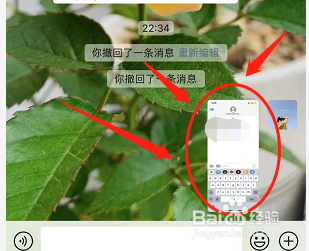苹果手机微信撤回的图片怎么恢复
苹果手机微信撤回的图片需要进行恢复,本篇文章分别介绍微信存储空间找回、历史记录恢复查找撤回图片、聊天页面恢复撤回消息的方法进行说明,以下是详细操作过程:
工具/原料
iPhone13
IOS15.5
微信8.0.22
微信存储空间找回
1、点击设置功能进入微信后,点击我的页面,点击设置功能。
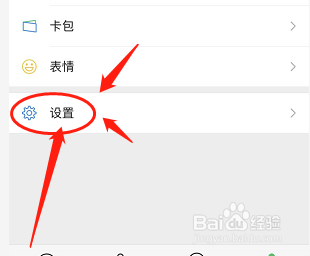
2、点击通用功能进入微信设置功能页面后,点击页面中部通用功能。
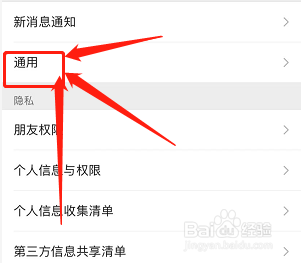
3、点击存储空间功能在通用功能页面中,点击存储空间功能。
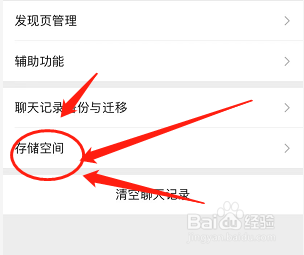
4、点击管理功能进入存储空间页面中,点击管理功能。
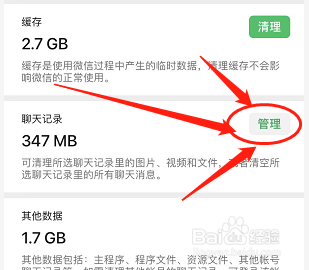
5、点击好友后方感叹号进入存储空间管理页面后,点击好友后方感叹号图标。
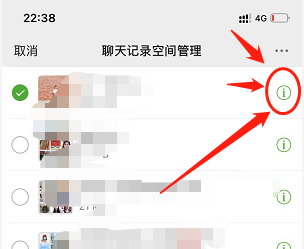
6、进入页面查看撤回图片进入好友聊天图片页面后,点击即可重新下载撤回图片,并发送给好友。
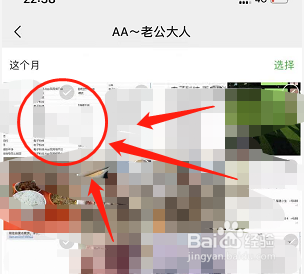
历史记录恢复查找撤回图片
1、点击通用功能进入微信我的页面后,点击通用功能。
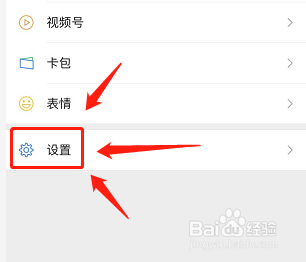
2、点击帮助与反馈功能在通用页面中,点击页面下方帮助与反馈功能。
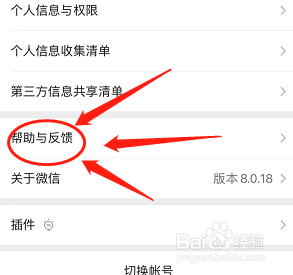
3、点击工具图标进入帮助与反馈页面后,点击页面右上角工具图标。
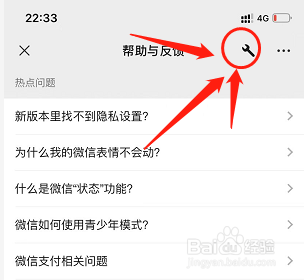
4、点击故障修复功能进入微信修复工具页面后,点击故障修复功能。
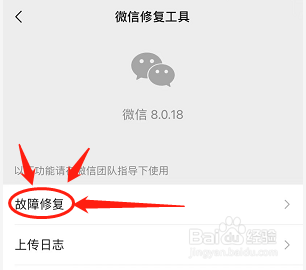
5、点击历史消息功能在故障修复功能中,点击历史消息功能。即可对撤回图片进行恢复,好友即可查看撤回图片。
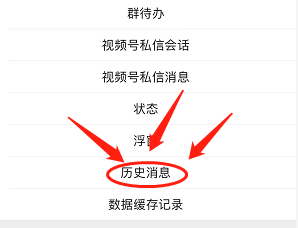
聊天页面恢复撤回消息
1、点击好友聊天页面进入微信聊天首页后,点击需要找回图片的聊天。
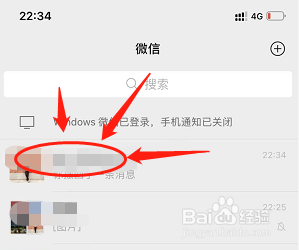
2、点击重新编辑功能进入聊天页面后,点击撤回消息中蓝字重新编辑功能。
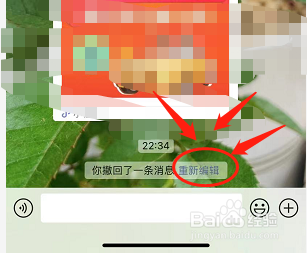
3、图片重新发送点击重新编辑后,即可对图片进行重新发送。